엑셀(Excel) 와일드 카드 문자 *, ~ , ? 사용 방법
마이크로소프트 프로그램은 와일드카드 문자를 사용할 수 있습니다. 윈도우 탐색기에서 파일 검색할 때 또는 cmd를 입력하면 실행하는 명령 프롬프트에서도 와일드카드 문자를 사용할 수 있습니다. 그렇다면 오피스 엑셀 프로그램에서도 사용할 수 있을까요? 물론입니다. 엑셀에서 검색할 때 또는 필터를 설정해서 결괏값을 볼 때 사용할 수 있습니다.
함수에도 당연히 사용할 수 있습니다. 단어를 찾는 countif 함수도 찾는 단어에 와일드카드를 사용하시면 됩니다.
와일드카드 문자는 크게 3가지가 있습니다.
1.* : 어떤 문자 또는 다수의 문자를 대처할 수 있는 문자입니다.
가* : "가"로 시작하는 모든 값
*가 : "가"로 끝나는 모든 값
*가* : "가"글자가 포함된 모든 값
2. ? : 하나의 문자를 대처할 수 있는 문자입니다.
가? 총 2글자이므로 가로 시작하는 2글자 모든 값
가?? 총 3글자이므로 가로시작하는 3글자 모든 값
?가 : 가로 끝나는 2글자 모든 값
3. ~ : 위에서 사용했던 * 또는? 를 와이드 카드가 아닌 실제 문자 그대로 인식하게 합니다.
~?가 : "?가" 만 검색
*?가 : "*가" 만 검색
엑셀 샘플을 준비했습니다. 와일드카드를 이용해서 검색해보겠습니다.

와일드카드를 사용하는 방법은 여러 가지가 있지만 이번 시간은 필터 기능을 통해서 알아보겠습니다.
필터할 셀을 선택 후 상위 메뉴 중 [홈]-[정렬 및 필터]를 선택합니다.
셀에 필터 기능이 생겼습니다.
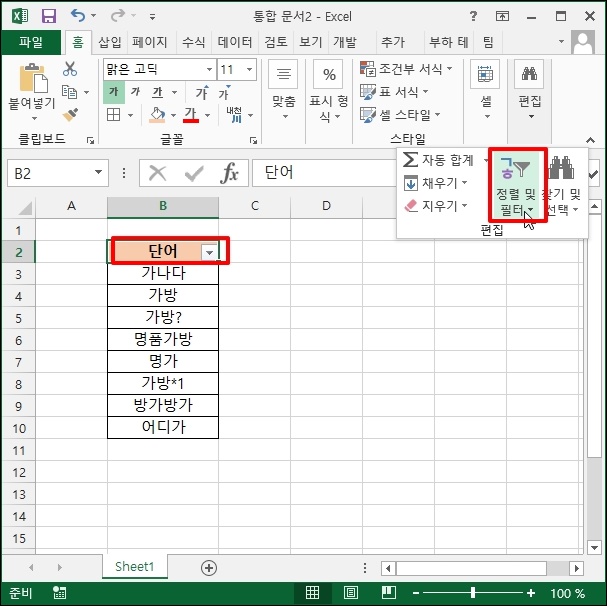
필터를 클릭하면 필터할 수 있는 작은 창이 열리는데요.
" 가* " 를 입력해보겠습니다.

"가"로시작되는 모든 글이 검색됩니다.

이번엔 "*가"를 입력해보겠습니다.

"가"로 끝나는 값들만 조회됩니다.

" *가* " 를 검색해보겠습니다.
글자 속에 "가"글자가 포함된 모든 글자가 조회됩니다.
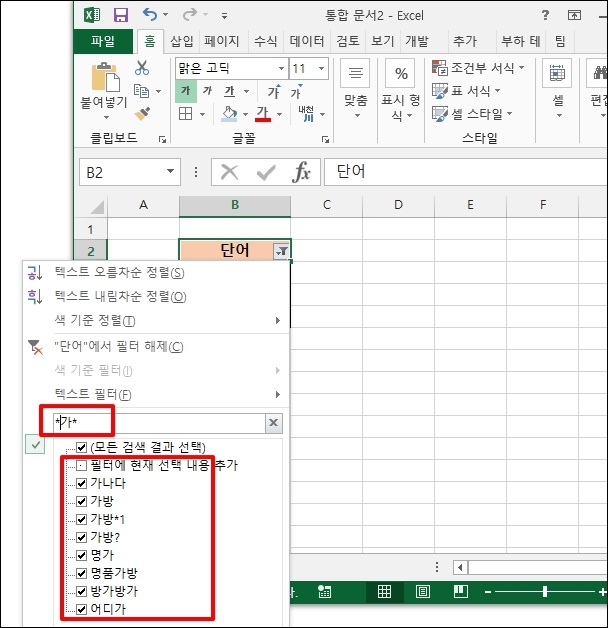
"가?" 를 입력하면 2글자이면서 가로 시작하는 글자만 나오게 됩니다

"?방"을 입력하면 "가방" 만 검색이 되는데 앞에 "~"를 붙이면 와일드카드가 아닌 글자 그대로 "?방"으로 된 단어가 없기 때문에 일치 항목 없음이라고 나오게 됩니다.
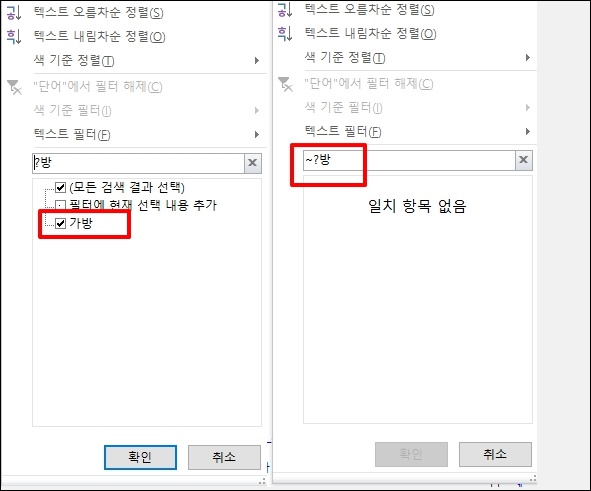
엑셀(Excel) 와일드 카드 문자 *, ~ , ? 사용 방법을 알아보았습니다.